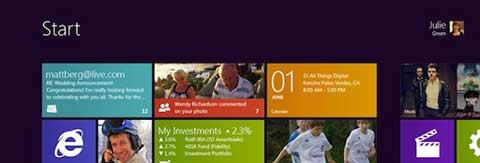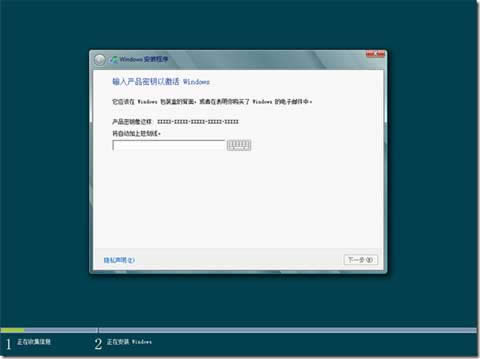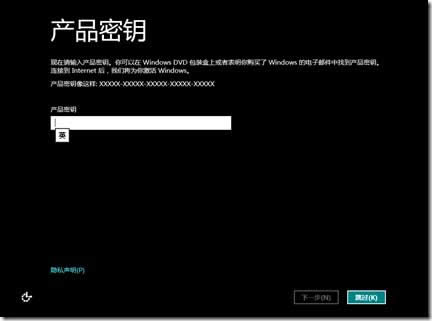教大家Windows 8 RP免密鑰安裝方法詳細說明
發(fā)表時間:2023-04-26 來源:明輝站整理相關(guān)軟件相關(guān)文章人氣:
[摘要]教大家Windows 8 RP免密鑰安裝方法詳解相信很多朋友已經(jīng)非常熟悉系統(tǒng)的安裝方法了,Windows的安裝步驟越來越趨于簡單化了。不過沒關(guān)系,照顧一下新來的朋友,這里將體驗Windows8系統(tǒng)的...
教大家Windows 8 RP免密鑰安裝方法詳解
相信很多朋友已經(jīng)非常熟悉系統(tǒng)的安裝方法了,Windows的安裝步驟越來越趨于簡單化了。不過沒關(guān)系,照顧一下新來的朋友,這里將體驗Windows8系統(tǒng)的方法進行匯總。根據(jù)自己的需求選擇吧,只要你肯動手一切都不是問題。
Windows 8 Release Preview 不再像Windows 7 那樣,即使沒有序列號也可以安裝,而是如Office 20120 那樣需要填寫序列號才可以安裝。是否跳過輸入序列號的步驟安裝Windows 8 Release Preview呢?
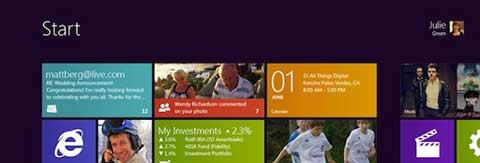
如下圖所示,在輸入產(chǎn)品密鑰的界面中沒有跳過按鈕,下一步也是灰色無法點擊的狀態(tài)。是不是就沒有辦法跳過這個步驟了呢?其實有一個很簡單的辦法:
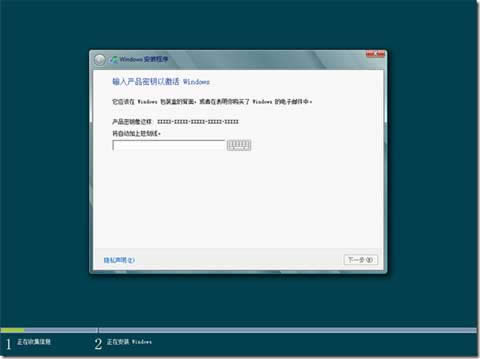
現(xiàn)在大家一般都用U盤安裝的方式,那么只需使用記事本編輯一個名為 EI.CFG 的文本文件(注意不帶 .txt 擴展名) ,然后將其放到 Windows 8 安裝文件 Sources 文件夾中即可。EI.CFG 文件內(nèi)容如下:
[EditionID] PROFESSIONAL
[Channel] Retail
[VL] 0
如果使用刻錄光盤的方式安裝,則使用UltraISO等軟件編輯ISO鏡像,放入EI.CFG文件即可。
采用此法之后的效果是:自動跳過強制輸入產(chǎn)品秘鑰的步驟,直接啟動安裝過程;安裝完成之后再提示用戶輸入,你可以勇敢的點“跳過”了:
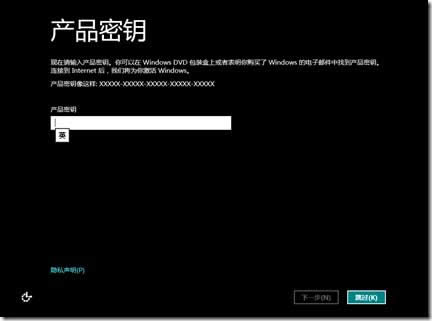
如果想獲得理想的系統(tǒng)性能。那么就來個雙系統(tǒng)吧,或者只安裝一個Win8也是可以的。
通常采用的安裝方法有:
1.虛擬光驅(qū)加載鏡像安裝 (可安裝單系統(tǒng)/雙系統(tǒng))
2.USB啟動盤安裝 (可安裝單系統(tǒng)/雙系統(tǒng)):
3.從光盤啟動安裝 (可安裝單系統(tǒng)/雙系統(tǒng))
4.使用nt6 hdd installer安裝(可安裝單系統(tǒng)/雙系統(tǒng))
5.VHD安裝 (可安裝雙系統(tǒng)):
其中第一種方法需要特別說明,見下文。中間的三種方法只是引導(dǎo)介質(zhì)不同(分別從U盤,光盤,硬盤)引導(dǎo)。點擊名稱即可查看引導(dǎo)安裝程序的方法,啟動安裝程序后的安裝步驟是一模一樣的,下文會以Nt6這種方法作說明。最后一種方法是將系統(tǒng)映像灌輸?shù)絍HD來引導(dǎo)系統(tǒng)的。。。
學(xué)習(xí)教程快速掌握從入門到精通的電腦知識